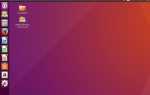Содержание
По умолчанию программное обеспечение iTunes автоматически проверяет наличие обновлений при каждом запуске программы. Однако могут быть случаи, когда эта функция недоступна. Например, опция автоматической проверки могла быть отключена в настройках программы, или ваше интернет-соединение могло прерваться до или во время сеанса проверки обновлений. Вы можете вручную проверить наличие обновлений iTunes, убедиться, что ваш iPod, iPhone или iPad подключены, и запустить программу прямо сейчас. Следуй этим шагам:
Для компьютерной версии iTunes
Обновление iTunes для ПК может отличаться в зависимости от того, где вы изначально установили приложение iTunes.
Если вы загрузили программу с веб-сайта iTunes:
- открыто Itunes.
- Нажмите Помогите > Проверить наличие обновлений в меню в верхней части окна iTunes.
Примечание. Если параметры «Проверить наличие обновлений» недоступны, вы загрузили iTunes через Microsoft Store.
Если вы загрузили iTunes из Microsoft Store, он будет обновлен автоматически, хотя вы можете проверить наличие обновлений в Microsoft Store.
После обновления iTunes закройте программу и запустите ее снова, чтобы убедиться, что она работает правильно. Вам также может потребоваться перезагрузить компьютер в зависимости от того, какие обновления были применены.
Для Mac версии iTunes
На Mac iTunes теперь обновляется через App Store.
- Открыть Магазин приложений на вашем Mac.
- Нажмите Обновления, находится в верхней части App Store.
- Найдите обновления, доступные для iTunes или для macOS (эти обновления могут включать обновления iTunes), и нажмите устанавливать.
Вам может потребоваться перезагрузить компьютер после обновления, особенно если это обновление MacOS. Также рекомендуется перезапустить iTunes, чтобы убедиться, что все работает.
Альтернативный метод обновления
Если у вас возникли проблемы с использованием вышеуказанного метода или iTunes не запускается вообще, вы также можете обновить iTunes, загрузив обновленный установочный пакет. Вы можете скачать последнюю версию с веб-сайта iTunes. После загрузки просто запустите установочный пакет, чтобы увидеть, исправит ли он вашу проблему.